ブログを作って1月以上経過しました。
ブログを2020年11月3日に公開してから早1カ月以上経過しました。
出来るだけ毎日投稿できるように試行錯誤してきましたが、記事数も40以上貯まってきたので、にほんブログ村(以下、ブログ村)に登録してみました。
登録したテーマは、ライフスタイル(セミリタイア)と資産運用(投資ブログ)です。
楽に生きたいのでストレスになりそうなランキング等は見ないようにしようと思います。
そのため、ブログ村への登録によって投稿内容に何か変化があるわけではありません。
今後も気になることを毎日コツコツ投稿していこうと思いますので、よろしくお願いいたします。
ブログ村登録に伴う設定について
ブログ村への登録後、バナーの表示とping送信設定を行うようメールで通知がありました。
バナー表示はINとOUTランキングへの参加に必要で、新しい記事を一瞬で表示するためにping送信設定を行う必要があるようです。
私のブログはWordPressとCocoonを使用しているので、利用環境での設定方法を以下に記載しようと思います。
バナーの表示設定方法
ブログ村登録後にバナーのタグが記載されているページがメールで送信されてきていますので、リンクをクリックしてバナーのHTMLタグを確認します。
登録したテーマはライフスタイル(セミリタイア)と資産運用(投資ブログ)にしたため、該当のタグをコピーします。
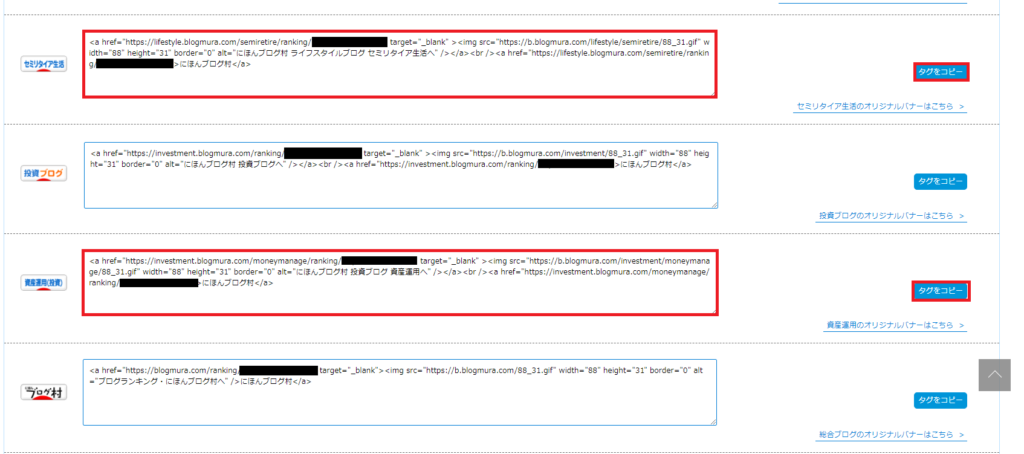
WordPressのダッシュボード画面から、外観を選択してウィジェットを選択し、ウィジェットから[C]テキスト(PC用)と、[C]テキスト(モバイル用)を選択して追加します。
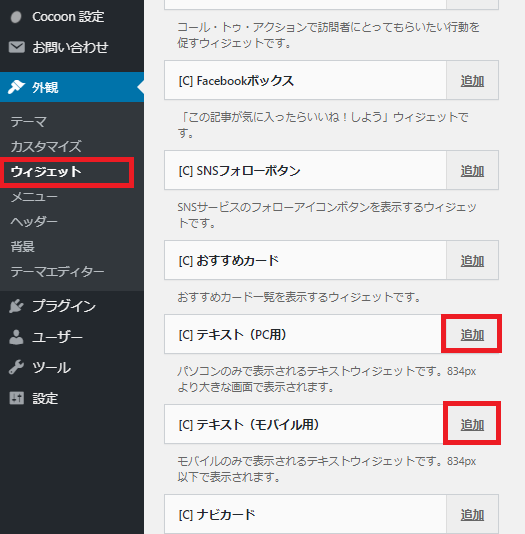
タイトルとテキストを入力します。
タイトルは任意ですが、にほんブログ村としました。
テキストはコピーしたタグを貼り付けます。
表示位置は任意で設定いただければと思います。
私はサイドバーへの表示がブログ村のメールで勧められていたため、お勧めされたままサイドバーに表示する設定にしました。
こちらもどこに表示させるかはサイト管理者さんの好みで問題ないと思います。
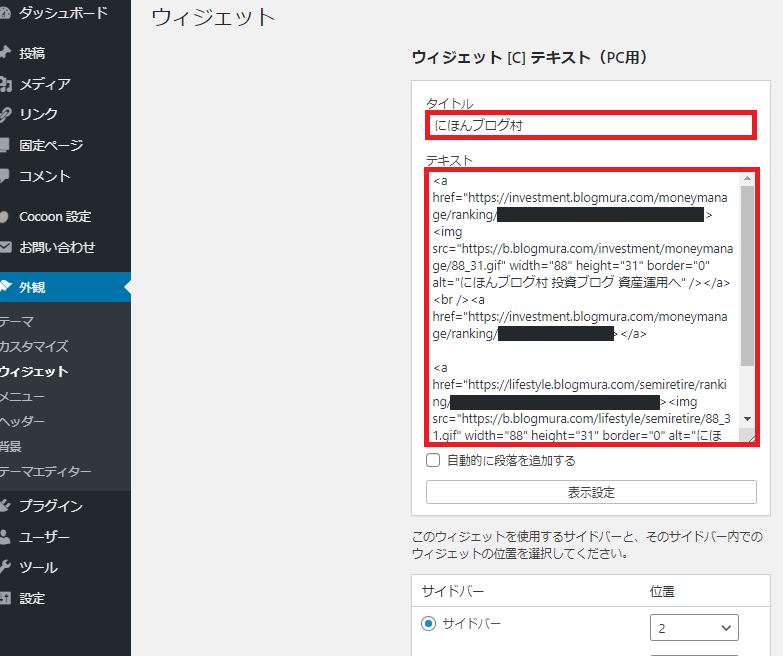
入力後、ウィジェットを保存を選択して反映させます。
[C]テキスト(モバイル用)でも同様の設定を行い、設定は終了になります。
ping送信設定について
ping送信設定はブログ村へ記事を反映させるための更新通知機能です。
専用のURLをWordPressの設定に追加することで反映を通知することができます。
専用のURLはブログ村登録時のメールにも記載されていますが、もしメールを削除してしまっていてもにほんブログ村のお知らせのページから、再度取得が可能です。
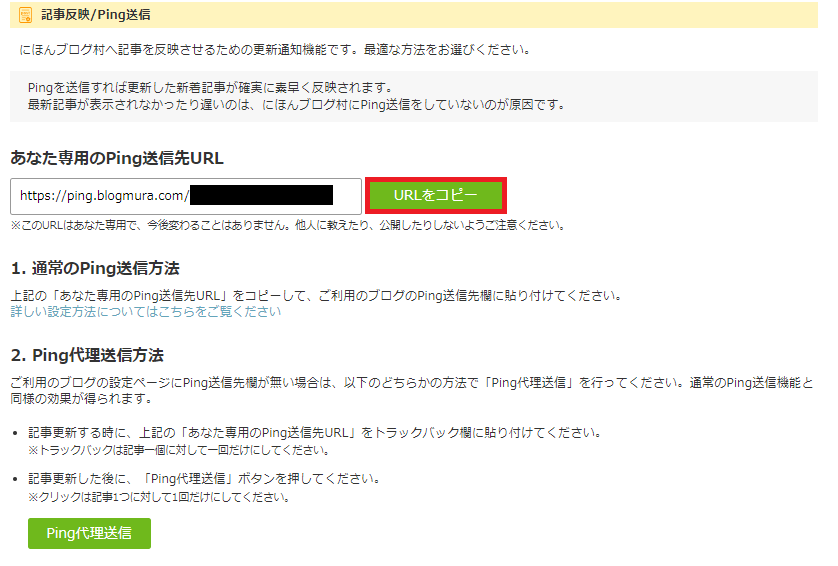
WordPressのダッシュボードから設定から投稿設定を選択して、更新情報サービス部分に上記でコピーした専用のURLを貼り付けて、変更を保存します。
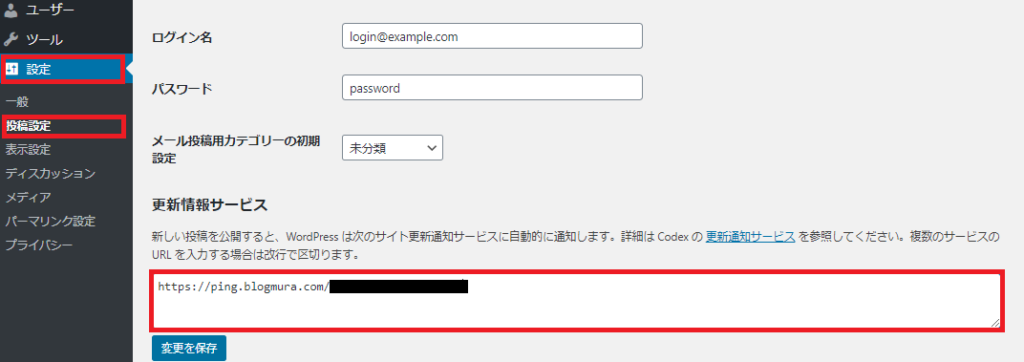
以上で、ブログ村登録時の設定が終了しました。
設定自体は簡単でスグにできるので、ブログ村に登録した方はついでに実施することをお勧めします。




コメント